ハードディスク交換編
2004/11/15 初版 2004/11/30 第2版
2004/12/03 第2.2版 2004/12/04 第2.2.5版
2004/12/06 第2.3版 2004/12/13 第2.4版
2004/12/30 第2.6版 2004/01/03 第2.7版
2005/01/19 第2.8版 2005/03/25 第2.9版
2005/03/31 第2.9.1版
(近日更部青色)
↑「Windowsの再インストールは極力避けようシリーズ2
WindowsXPアクティベーション編」へ
| 「楽してパーツ交換掲示板(Windows再インストール負担軽減化掲示板)」を提供しております。当サイトを御覧になって行ったOS再インストール無しのマザーボード交換実施報告や、その他のパーツ交換時の省力化に関する情報交換等に御利用下さい。 |
当ページを見たことによって閲覧者が行う行動と、それに伴って発生するトラブルに対し、私・高崎は責任を負うことは一切出来ません。
当頁の内容には、私自身の少ない経験とあやふやな知識を元に書かれていることが多くあります。また他サイトの情報を元に調べたものの、私自身が確認していない場合もあります。もし参考になさる場合にはあくまで自己責任で行って下さい。
特に、この内容はページ右上に書いてある年月日が最終更新です。それ以降に起こった出来事(具体的には「新たなOSのリリース」「ServicePackの公表」などなど)には対応していない場合がほとんどですので御注意下さい。
なお、電脳ものサイトの頁は他の多くの方々が作っておられるサイト、掲示板の知識をフル活用して製作されております。慣例上、引用やリンクについての承諾は得ていませんが、リンク先のサイト製作者方々、掲示板で御教示を頂いた皆様方には厚く御礼御礼申し上げます。
0.1■改訂にあたっての緒言
アクセスカウンタを付けていないので気が付いている人が少ないと思うが、私のサイトのうち、パソコンに関するページの「Windowsの再インストールは極力避けよう」は大変訪問者が多い。具体的に数を示すと、とある一週間のページ閲覧数が以下のようになっている。
| 1 | アクティベーション | 6352 | |
| 2 | ハードディスク交換 | 4709 | |
| 3 | マザーボード交換 | 3060 | |
| 4 | リチウムイオンバッテリー | 1529 |
私のブログ「ハマる生活」はそのシステム「ウェブリブログ(BIGLOBE)」を使っている一般ユーザブログの中で常に30位以内をキープしており、決して訪問者数は少なくないと思うのだが、にもかかわらずそのブログの中でもトップの記事で1200、次位の記事で1000ほどであり、「Windowsの再インストールは極力避けよう」の3位に比べても1/3程度しかない。
私としては嬉しいことは嬉しい限りなのだが、その一方でこれらを整えたのはまだWindowsXPしか存在しなかった頃の話しであり、Vistaが登場して早2年あまり経ち、内容的に古くなっている部分があることに忸怩たる思いも抱いてきた。
こういう情報ページを作る者の最低限の義務として、自分の情報の範囲(WindowsXPなど)を明示し、さらには作成・改訂した日付を書くことで、本ページの情報を信じるかのユーザ自身の判断を期待しているわけだが、
1■はじめに ハードディスク交換の必要性
2004年現在、近年のハードディスクの低価格化は凄まじいものがあり、しかも大容量化している。それらの登場でハードディスクを交換してみようとする人はマザーボード以上に少なくないだろう。
しかしハードディスク交換の際に、OSの再インストールをするのは面倒である。よって出来ることならば、OSの再インストールなし、すなわち以前のOSやアプリケーションのインストール情報をそのまま残して、ハードディスクを交換したいと思うのは当然の感覚だろう。
このページでは「WindowsOSの再インストールなしにマザーボード交換」のページの延長として、OS再インストールなしにハードディスクを換装する方法について述べることにする。
一般にHDDの交換に伴うOSの移行は「Windowsの引っ越し」「ハードディスクのOSお引っ越し(引越し)」と呼ばれることが多いのだが、マザーボード交換の場合と異なってこの手法に言及したページは結構存在するので、それらの代表的なものは後述のリンク集を参照してほしい。また、ハードディスクの交換自体は「ハードディスク換装」という言葉が使われることも多い。
私はそれらのページに触発され、ある種、スタンダードであると言える「予備のHDDを使い、専用ツールを使わずに引っ越しをする方法」を実行するようになった。
本ページでは第2章でハードディスク交換でのOS引っ越しの手法全体について概観し、第3章で前述のような「予備のHDDを使い、専用ツールを使わずに引っ越しする」方法について、詳しく述べることにする。
|
予備のHDDがなくてもCDで起動したOS、KNOPPIXで引っ越し可能!? |
| 「楽してパーツ交換掲示板(Windows再インストール負担軽減化掲示板)」を提供しております。当サイトを御覧になって行ったOS再インストール無しのマザーボード交換実施報告や、その他のパーツ交換時の省力化に関する情報交換等に御利用下さい。 |
2■ハードディスク交換に伴うWindows引越法の分類と概説
2.1■ハードディスク換装に伴うWindowsOS引っ越し法の分類
一般論として、ハードディスク交換に伴うWindows引っ越し法としては以下のような分類が出来ると思われる。なお、名称は私がテキトーにつけたものである。
- [明け渡しコピー法] 新しいHDDをサブのハードディスク(物理的には主にスレーブ)として取り付け、現在のシステムの起動上から、システムも含めた古いHDDの内容をコピーする。その後、新しいHDDをメインのハードディスク(物理的には主にマスター)として接続して起動する。
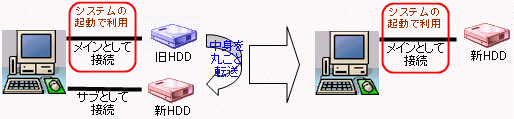
- [専用ツール法] 専用ツールを使って古いHDD上のシステム(もしくはHDD全体)をコピーし、次に新しいHDDを取り付けてそのHDD上に復活させる。
追記:この記事を書いた当初は専用ツールに良い印象を持っていなかったのだが、その後、重宝するようになったので、
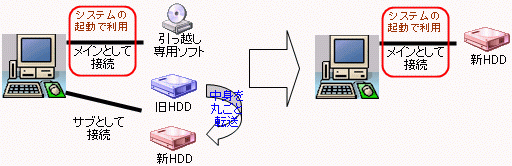
- [仲介コピー法] 第三のシステムを用意し、そこに旧HDDと新HDDを取り付けて前者を後者にコピーする。
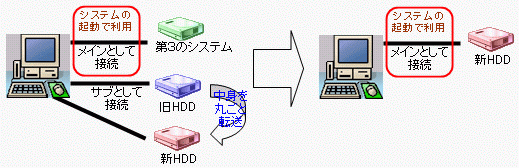
- [再インストール法] 新しいHDDにOSをクリーンインストールし、古いHDDから順次データを移動、復活させる。
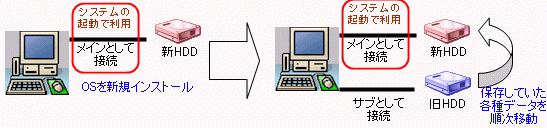
|
予備のHDDがなくてもCDで起動したOS、KNOPPIXで引っ越し可能!? |
それぞれにメリット・デメリットがある。
| 名称 | 概略 | 長所 | 欠点 | 参考サイト |
| 明け渡しコピー法 | 新しいHDDをスレーブとして取り付けて、現在のシステムをコピーする。その後、新しいHDDで起動する。 | 引っ越しにあたって他のツール、パーツが一切不要。単純で分かりやすく、時間も短い。 | NT系(Windows2000、WindowsXP)では不可である。 | ・パソコン温泉の「大容量ハードディスクへの引っ越(95系)」
・「莎華(SAKA)のHP2」の |
| 専用ツール法 | 専用ツールを使って古いHDD上のシステム(もしくはHDD全体)をコピーし、次に新しいHDDを取り付けてそのHDD上に復活させる。 | 速い(らしい)。専用ツールなのでそれなりに分かりやすい(はず)。 | 専用ツールが必要と言うことで余計な出費を迫られる。専用ツールの性能や仕様に拘束され、柔軟性がない。 | ・NOBUSAN'S SQUAREのブートとハードディスクのすべて の 「ハードディスクの増設と引越し」 |
| 仲介コピー法 | 第三のシステムを用意し、そこに旧HDDと新HDDを取り付けて前者を後者にコピーする。 | (余ったHDDさえ持っておけば)余計な出費が不要。単純な方式なので比較的分かりやすく、トラブル時にも対応しやすい。 | 予備のHDDが必要。予備のシステムを整える分、余計な時間がかかる。 (Windows2000ではこの手法を使えないバグがある?) (CDROMでの起動が可能なLINUX、KUNOPPIXを使えば予備のHDDがいらない可能性がある。まだ未検証。) |
・当ページ |
| 再インストール法 | 新しいHDDにOSをクリーンインストールし、古いHDDから順次データを移動、復活させる。 | 手法としてとても基本的なものである。HDD交換を機会にクリーンインストールをする為、以前のシステムの余計な部分を無くせたり、不具合解消のきっかけに出来る。 | 「移す」というよりも「再インストール」に近く、ほとんどリカバリ作業に近い。その為にあまり楽でない。 | ・「SASAKI Ichiro の個人ホームページ」の「WindowsXPシステムのHDDを交換する」 |
2.2■各種引っ越し法の登場の経緯
前節で紹介した手法のうち「明け渡しコピー法」は
「再インストールを避け、かつ余計な時間・出費をかけない方法」
として誰でも考えつく単純な方法であり、Windows95系のパソコンでの引っ越しは大抵がこの手法を紹介している。現在もこの手法はWindows95系すなわちWindows98、WindowsMeで使うことが出来る。
しかしながらその方法ではWindowsNT系で出来ないことが判明するに伴い、専用ツールの普及や仲介コピー法が登場することになった。
専用ツール法であるが、私自身はうまく使いこなせなかったが、専用ツールを使うことを勧める声は多い。特にドライブ全体をバックアップするアプリケーションは今回のようなHDD交換時だけでなく、不具合時などのOS再インストールでも利用できるため、重宝している人も多いようだ。
その一方で専用ツールを使うことにはいろいろな点から抵抗を感じる人も多い。私もその一人であるが、私の場合、思い切って買った引っ越しツールがうまく使えず、特にその柔軟性のなさに困惑させられた経験で、すっかり嫌気が差してしまった。
またパソコンをいじくる機会が多いと予備のパーツは少なからずいろいろ持つもので、特にHDDの大容量化にともなって予備の(比較的容量の大きい)HDDが比較的手元に残るようになったため、「仲介コピー法」を採用しやすくなった。
今後、時間が経つにつれ、XPをインストール出来る程度の容量のHDDを、余分に持つ人は増えていくと思われる。そのため「仲介コピー法」を使う人、使える人は増えていくだろう。そのことが、このページを作った最初の理由だった。
そのうち、状況が変わり、パーティションが複数ある場合
なお「再インストール法」はパソコンのパーツ交換における、あるいはOSを扱う上での基本的な方法であり、パソコン初心者の方で「WindowsOSの再インストールをしたことがない」「OSの再インストールが出来るか自信がない」という人はむしろその方法に慣れることを勧める。
車を運転する場合でも、いきなり高速道路での走り方を学ぼうする前に、十分に一般道を運転しておくべきであるのと似たようなものであろう。
(予定)
3.2■ハードディスク交換時の注意点
HDDにはいくつもの壁が存在する。すなわち、HDDは年々大容量化しているが、使っているパソコンで大容量HDDが認識できるとは限らない。
・Dr. Morry's Webの「HDD認識の壁
」
http://www.h5.dion.ne.jp/~morry/HDD_case/limit.html
・T.Adachi氏の「IDE ディスク容量の壁について」
http://www.tadachi-net.com/pc_info/ide.html
・Windows.FAQ - ウィンドウズ処方箋
「Windows 2000/XP で 137GB 以上の IDE HDD を使うには?」
http://homepage2.nifty.com/winfaq/w2k/device.html#1416
3.3■関連リンク集
・NOBUSAN'S SQUAREのブートとハードディスクのすべて
の
「ハードディスクの増設と引越し」
http://nobumasa-web.hp.infoseek.co.jp/hdd/add_move.html
ハードディスク交換について有用のみならず、それ以上に現在のパソコンのブートについて詳しく、比較的分かりやすく書いたページであり、その方面を理解するには必読とされている。
各種経験を踏まえ、HDDの引っ越しについては専用の有料ソフトを使うことを勧めていて、その比較も行っている。
・「莎華(SAKA)のHP2」の
「Windowsのお引っ越し」
http://www.geocities.co.jp/SiliconValley/5574/wincpy00.html
ハードディスク交換について分かりやすく書いてあるが、主にWin9x系。ただしXPのページや「applicationのお引っ越し」などのコンテンツもある。
・パソコン温泉の
「大容量ハードディスクへの引っ越NT系」
http://www.h3.dion.ne.jp/~saitoy/index268.htm
「大容量ハードディスクへの引っ越(95系)」
http://www.h3.dion.ne.jp/~saitoy/index194.htm
Windowsでのハードディスク交換について要点を述べている。
・@IT>System Insider> 特集>ディスク環境まるごとアップグレード
単純なコピーでは出来ないことを述べ、専用ユーティリティとしてDriveCopyの使い方を紹介している。
・「SASAKI Ichiro の個人ホームページ」の「WindowsXPシステムのHDDを交換する」
コピーの手法よりも「バックアップ→OS再インストール→バックアップからのデータ復元」という感じの手法。
6■予備のハードディスクを利用し、専用ツールを使わずに引っ越す方法
私のこのページでは「1.5GB以上の予備ハードディスク」を持っている場合に、専用ツールを使わずにハードディスクの引っ越しを行う方法について書くわけだが、別に大層な方法を書くわけではなく、他のサイトで「ちらっ」と触れられている程度の、当たり前な方法である。大層な方法を書くわけではない。
|
予備のHDDがなくてもCDで起動したOS、KNOPPIXで引っ越し可能!? |
6.1■本手法の特徴と要件
まずこの方法の特徴は以下のようになる。
| 概略 | 新旧のハードディスクとは別なシステムを作り、その上で以前のハードディスク(以下「旧HDD」)にあるシステムを新しいハードディスク(以下「新HDD」)にコピーする方法である。 |
| コピーについて | 専用ツールは使わない。コピーは「エクスプローラー」などで行う。 |
| 必要なもの | 新HDD、旧HDD以外のハードディスク(以下「予備HDD」)を必要とする。この容量としてはXPをインストール出来るよう、2GB以上が必要。 その他に必要なものは後述の要件の通りだが、自作派ならば大抵は持っている環境だろう。 (CDROMでの起動が可能なLINUX、KUNOPPIXを使えば予備のHDDがいらない可能性がある。まだ未検証。後述参照) |
| デメリット | 別なシステムを作るのに時間がかかる(OSを新規インストールしなければならない)。この結果「新しいハードディスクにOSをインストールしなくて済み、時間軽減がされる」というメリットは相殺される。 時間がかかるという点では旧HDDから新HDDへのコピーでも結構時間がかかる。(本手法と違って専用ツールだと速いのか私は知らない) また、別システムを用意するために通常は第三のHDDも必要。(ただしCDROMでの起動が可能なLINUX、KUNOPPIXを使えば予備のHDDがいらない可能性がある。まだ未検証。後述参照) |
| 想定対象者 | 以上の特徴から、パソコン自作派ユーザを主に想定している。特にMicro
ATX以上の大きさのケースの利用者が当ページ内容を実行しやすいだろう。 大手メーカ製パソコンの利用者は多分対象から外れる。おそらくリカバリCDしかなくて、OSのCD-ROMは持っていないだろうから。 ただし上記条件を満たすデスクトップ所有者ならば、ノートパソコンのHDD換装(Windows引越)も可能である(無論、自分でHDDを取り出せることが前提条件)。しかも換装したいのがノートパソコンのHDDで、デスクトップでもXPを利用しているなら、予備HDDは不必要で紹介する手法の作業時間もかなり軽減できる。 |
| 当サイトの謳い文句「再インストールなしに」との関連 | 上のデメリットに関しては「このサイトの謳い文句は『OSインストールなしに』じゃないのか」と思われるかもしれないが、本サイトでOSインストールを嫌う理由はここに挙げた通りのものであり、厳密に言えば嫌っている行為は「OSやアプリケーションなどを全て含めて、自分の環境を作り直さなければならない」点にある。予備ハードディスクへの新規インストールではそのようなことを考慮する必要がないので、時間的な労力はかかるけれども精神的負担は少ない。その点で私としては「まだ」許せるのである。 |
| ライセンスの問題 | 予備HDDにOSを一時的にインストールすることは、ライセンスの観点から言えば厳密には問題があるのかもしれない。だが本ページで述べたような範囲内であれば(ライセンス契約というものの本来の目的から言って)許容範囲内であると私は断固として信ずる。 |
必要な要件は以下の通り。
- 操作は全て自作系のデスクトップパソコンで行うことを想定している。具体的な要件は以下の通り。
- 容量2GB以上の予備のハードディスク(以下「予備HDD」)があること。(CDROMでの起動が可能なLINUX、KUNOPPIXを使えば予備のHDDがいらない可能性がある。まだ未検証。後述参照)
- 予備HDDをデスクトップパソコンのIDEケーブルに接続可能であり、起動ドライブとすることが出来ること。なお、ノートパソコン用である2.5インチハードディスクの場合にはIDEケーブルとの変換コネクタが必要である(相場300円〜1000円)。
- 予備HDDに加えて、以前のハードディスク(以下「旧HDD」)、新規入手のハードディスク(以下「新HDD」)を(すなわちハードディスク3つを)同時に取り付けることが可能であること(ただし予備HDD以外はIDE接続でなくとも良い)。
- メーカ製のリカバリCDROMではなく、パッケージ版OSのCDROMを持っていること(ただし自作機ユーザ向けにパーツと一緒に売られているOEM版でも良い)。
- 以下はWindowsXPでの引っ越しを想定している。本当ならばWindows2000でも使えるはずなのだが、Windows2000では使えないバグがあるとも聞く。
|
予備のHDDがなくてもCDで起動したOS、KNOPPIXで引っ越し可能!? |
6.2■具体的手順
手順としては後述のようになるが、大まかな流れとしては
|
準備と、予備HDDへのOSインストール(手順0〜2) |
となる。
!注意:以下の手順を高崎は十分に検証していません。何回かの経験と他サイトの記述から、もっともスムーズと思われる手順を書きました。皆様が実施した際の結果を掲示板へ御報告して頂けると有り難いです!
なお、物理的な操作を必要とする手順には▲をつけた。
■準備と、予備HDDへのOSインストール(手順0〜2)
すでに第3のシステムが用意されている場合には手順2−1の後半から行う。
手順0 何が起こっても大丈夫なように各種バックアップ措置を取っておく(こういう場合だけではなく、パソコンを使う者としてバックアップを録るのは常識である)。
手順1▲ 予備のハードディスク(以下「予備HDD」)のみを取り付ける。(基本的にはプライマリIDEのマスターを推奨)
手順2-1 予備HDDにOS(第三のシステム)を新規インストールする。この時に使用できるOSについては後節を参照のこと。WinXPの場合、ライセンス認証は受けないこと。
インストールの後、この第三のOSで起動後、まずは隠しファイルなどが見えない状態をなくすための設定をする。
WindowsXPの場合には以下のような設定変更が必要である。
マイコンピュータまたはエクスプローラのメニューバーより
「ツール」−フォルダオプション−表示タブ
にて以下の設定を変更し、見えない隠しファイルがないようにする。
・「システムフォルダの内容を表示する」にチェック。
・「ファイルとフォルダの表示」で「すべてのファイルとフォルダを表示する」の側にチェック。
・「登録されている拡張子は表示しない」のチェックを外す。
・「保護されたオペレーティングシステムを表示しない(推奨)」のチェックを外す。
手順2-2▲ 一旦システムを終了し、新HDDをサブ(スレーブ)として取り付け、再度第三のシステムから起動する。新HDDを望みの形式でフォーマットする。
第三のシステムがWindowsXPの場合には新HDDのパーティション分割、フォーマットを
「コンピュータの管理」−「ディスクの管理」
から実施。
(旧HDDを取り付けてフォーマットしたりしないように厳重に注意)
■予備HDDのWindows上で旧HDDから新HDDへ全コピー(手順3〜6)
手順3▲ 第三のシステムを一旦終了し、パソコンに予備HDDを筆頭に、旧HDDと新HDDの合計3つを取り付ける(予備HDDはプライマリIDEのマスターのままにする)。ハードディスクのディップスイッチの変更を忘れずに。
手順4 BIOSセットアップにより、予備HDDから起動するようにbootを指定し、予備HDDから第三のシステムを起動する。(旧HDDからの起動にならないように注意)
参考:「CD-ROMブートを有効にするには」
http://www.atmarkit.co.jp/fwin2k/win2ktips/006cdromboot/cdromboot.html
手順5 第三のシステム上にて旧HDDと新HDDの認識を確認する。
手順6 第三のシステム上で、旧HDDから新HDDへデータをコピーする。
第三のシステムとしてWindowsOSを使っている場合にはエクスプローラーを使えば良い。
いずれにせよ、以下のフォルダ、ファイルのコピーは不要である。
System Volume Information(フォルダ)
hiberfil.sys(ファイル)
pagefile.sys(ファイル)
2008/12追記:旧HDDで起動したときにせよ、予備HDDで起動したときにせよ、コンピュータの管理において不用意に旧HDDもしくは新HDDのパーティションにドライブ文字を割り振ってはいけない。必要な時以外はドライブ文字は削除すること。
この後で新HDDで起動したときにWindowsログオンへと入るXPの青い画面でとても時間がかかる場合、上記のドライブ文字の指定が変な形で行われてしまい、新HDDでのシステムドライブが旧HDDの時のドライブ文字にならずに、うまく起動できていない可能性がある。
■ 新HDDで起動させるためのブートセクタ、マスターブートレコードの再構築(手順7〜9)
手順7▲ コピーが終わったら、第三のシステムを終了する。
予備HDDと旧HDDを取り外すとともに新HDDを然るべき位置に付け直す(基本的にはプライマリIDEのマスターにつける)。ハードディスクのディップスイッチの変更を忘れずに。
手順8 試しに新HDDから起動してみる。多分立ち上がらないが、これはマスターブートレコード(MBR)やブートセクタがきちんとコピーされていないからで、これは作り直す必要がある。
その準備としてBIOSセットアップでCDROMブートを指定。
参考:「CD-ROMブートを有効にするには」
http://www.atmarkit.co.jp/fwin2k/win2ktips/006cdromboot/cdromboot.html
MBRを復活させる手順としては続く手順の方法を行う。
手順9 MBRを復活させるためには以下の方法があるようだ。方法Bは方法Aより簡単な気がするが私は方法Bを検証していない。
手順9方法A 基本的には
Windows.FAQ - ウィンドウズ処方箋
「後から Windows9x/Me を導入したらブートメニューが出なくなりました」
http://homepage2.nifty.com/winfaq/c/trouble.html#909
の「方法1:Windows 2000 セットアップを利用」を用いれば良い(はず)。なお方法2はWindowsXPでは出来ないようだ。
ともかくも上の方法を改めて書き直すと以下のようになる。
CDROMからXPのインストール作業を開始し、その時に
「(修復ではなく)新しくWindowsインストール」
「現在のファイルシステムをそのまま使用」(くれぐれもフォーマットを選んではけない)
を選択してインストールを続ける。すなわち、ここの図で言うと「パラレルインストール」を目指すことになる。セットアップするフォルダとしては適当なもの(「win002」とか)を指定する。
そしてセットアップに必要なファイルがコピーされた後の再起動、すなわち
「WindowsXP
インストール方法」(MB-Support)
http://mbsupport.dip.jp/instwindowsx.htm
でいうところの「13.再起動の時、WindowsXPのCD-ROMを入れたままなので云々」の後で、5秒間だけブートメニューが出てくるので、その時に標準(一番上)に設定してある
「Microsoft Windows XP setup」なんちゃら
ではなく
「Microsoft Windows XP」
のほうを選択する。
なお「5秒」というのは標準のもの(この場合「Microsoft
Windows XP setupなんちゃら」)が選択される時間であり、一度選択している文字の反転を変更するとこの時間は取り消しになるので、上下カーソルで一度でも動かせば後は慌てる必要はない。
そうすると通常のWindowsXPの状態で起動し、新しいHDDでのXP起動が初めて出来るはずだ。しかしこのままでは駄目で、現在「通常の起動」と「Windowsセットアップ中の起動」の2つの起動が出来る状態になっており、しかも後者が標準になってしまっているため、次回の再起動時にセットアップが継続してしまう。
これを無くすには
Windows.FAQ - ウィンドウズ処方箋
「「オペレーティング システムの選択」画面を消したいのですが」
http://homepage2.nifty.com/winfaq/w2k/boot.html#1437
の手順で、セットアップに進む側の起動選択を消す。
以上のようにすれば新HDDでのXP起動が完了する。
なお、MBR復活の手順に関してくどく言っておくが、以下の点に注意されたい。
- インストール方法としてはくれぐれもフォーマットを選んではいけない
- セットアップ途中のブートメニューは5秒間しか出ないので見逃してはいけない。
手順9方法B マスターブートレコードを復活させる方法として、XPの回復コンソールから
FIXBOOT
FIXMBR
というコマンドで、を行えば良いらしい。もしBoot.ini関係のファイルがないことによるエラーっぽかったら以下のものも参照。
Windows.FAQ - ウィンドウズ処方箋
「XP は boot.ini を自動再構築できるそうですが?」
http://homepage2.nifty.com/winfaq/wxp/boot.html#1396
すなわち回復コンソールで
bootcfg /rebuild
をすれば良いらしい。
ただしこれらの方法については私は確認していない。情報希望。
それにここで回復コンソールを使う場合、結局XPのCDROMからの起動という点では方法Aと同じなので、そう大きく変わらないと言えなくもない。
■事後処理(手順10〜11)
手順10 予備HDDにインストールした第三のシステムOSを削除する(そのOSのライセンスを持っていなければ...)。
また手順9方法Aの場合には、新しいハードディスクの中に、パラレルインストールをしかけて作った余計なフォルダ(「win002」など)が出来ていると思うので、それを削除する。
手順11▲ 予備HDDと旧HDDを取り外す。
|
予備のHDDがなくてもCDで起動したOS、KNOPPIXで引っ越し可能!? |
「仲介コピー法」で第三のシステムとして使えるOSについて以下述べる。なお、引っ越しするシステムはWindwsXPであることを前提としている。
●WindowsXP
まず、引っ越しするOSとしてWindowsXPを使う場合が一番スタンダードである。アクティベーションの問題も、新規インストールでは30日の猶予期間があるので、一時的な第三のシステムとして使う場合でもほとんど問題は起こらないはずだ。
●Widnows9x系
次にWindows95系のOSを使う場合であるが、この場合でもあまり問題は出ないはずなのだが、私の経験では
「WindowsMe上でXPのシステムをコピーしたところ、大文字と小文字の区別がぐちゃぐちゃになった」
という経験がある。
WindowsOS上での半角文字の大文字・小文字の区別はかなりいい加減で、基本的にシステムでの動作に問題はないらしい一方で、アプリケーション個々の動作ではそれらの曖昧さが問題になる例があるようだ。
よって確実さを増すには95系のOSは第三のシステムとして避けた方が無難かもしれない。
ただし前述のように私自身、そのような不具合の経験があるものの、それによりOS再インストールを迫られたほどの切迫した不具合だった記憶はないので、チャレンジャーな方は挑戦しても良いのではなかろうか?
●その他
さらに、2004年末現在、CDブートで起動できるGUIのOSとしてKNOPPIX(クノーピクス)が一部で話題になっている。このシステムを利用するとWindowsNT系のデータのサルベージなどが可能らしく、システム起動が困難になったNT系(Windows2000、WindowsXP)におけるデータ救出法として注目され始めているようだ。
Windows処方箋掲示板
タイトル:Re^3: ノートPCが真っ暗 2004/12/31(Fri) てふてふ氏
そのような形で使えるのなら、OS引っ越しにおける第三のシステムとしても使えるかもしれない。この点については当サイトの今後の検討課題である。当サイト掲示板でも情報を頂けると有り難い。
その他のシステムを使う方法であるが、まずロングファイルネームに対応していないOSは第三のシステムとしては利用できないと思われる。具体的にはロングファイルに対応していないMS-DOSでは無理だと思われる。
| 「楽してパーツ交換掲示板(Windows再インストール負担軽減化掲示板)」を提供しております。当サイトを御覧になって行ったOS再インストール無しのマザーボード交換実施報告や、その他のパーツ交換時の省力化に関する情報交換等に御利用下さい。 |
「Windowsの再インストールは極力避けようシリーズ4
Windowsインストールの負担を軽くする
基本知識アレコレ」へ↓
| 電脳もの頁 |高崎真哉的電網家頁 |